文章詳情頁
Windows 10 Manager備份注冊表的操作方法
Windows 10 Manager是一款多功能的系統工具,能夠幫助用戶完成很多系統方面的管理操作,相信大家都知道在使用電腦的時候注冊表數據是非常重要的,在操作電腦的過程中如果不小心修改或者損壞注冊表數據的話,對后續的功能使用和軟件應用都是會有影響的,所以我們可以使用到Windows 10 Manager這款軟件中的注冊表備份功能,將注冊表備份之后出現問題時進行還原就可以解決了,接下來小編就跟大家分享一下操作這款軟件備份注冊表的方法步驟吧,希望能夠幫助到大家。
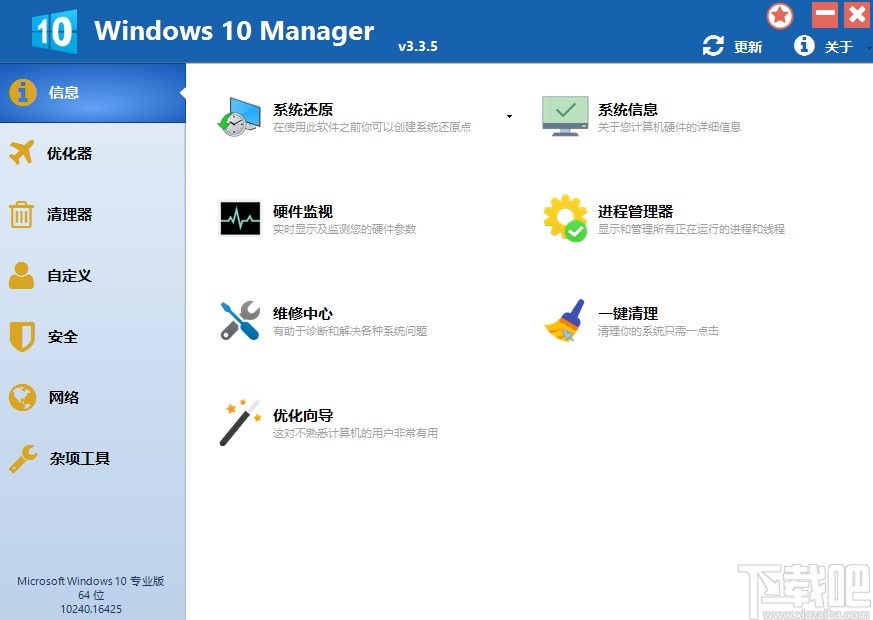
1.首先第一步我們打開軟件之后,在界面的左邊找到雜項工具這個選項,點擊之后切換到雜項工具界面,找到注冊表工具之后點擊進入到其中。
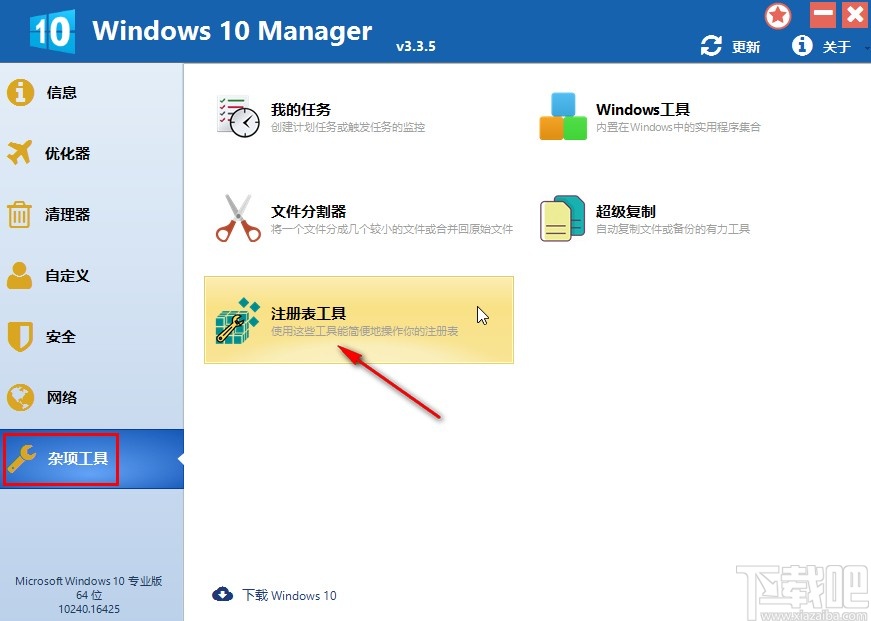
2.點擊這個注冊表工具之后,我們在界面左邊找到備份注冊表這個功能選項,然后點擊它進行注冊表的備份。
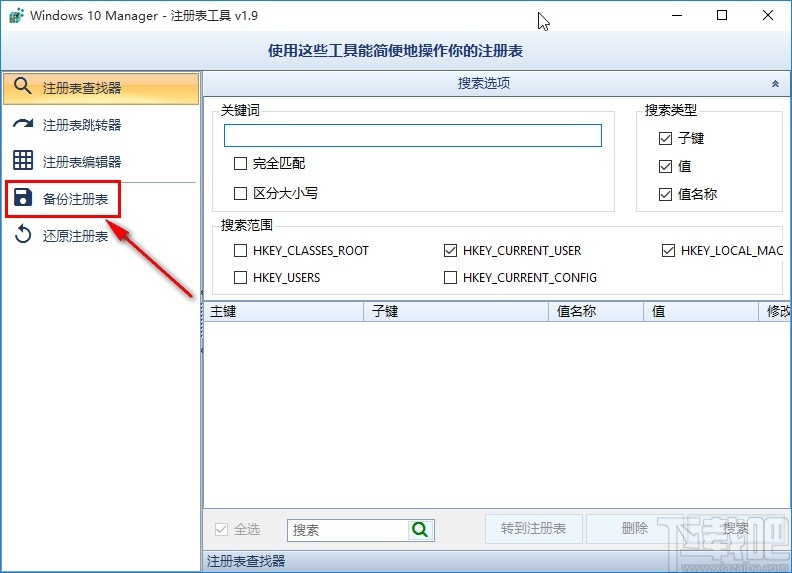
3.點擊備份注冊表之后會出現選擇備份儲存位置的界面,我們設置好注冊表備份保存的位置之后,設置好文件名稱,點擊右下角的保存按鈕。
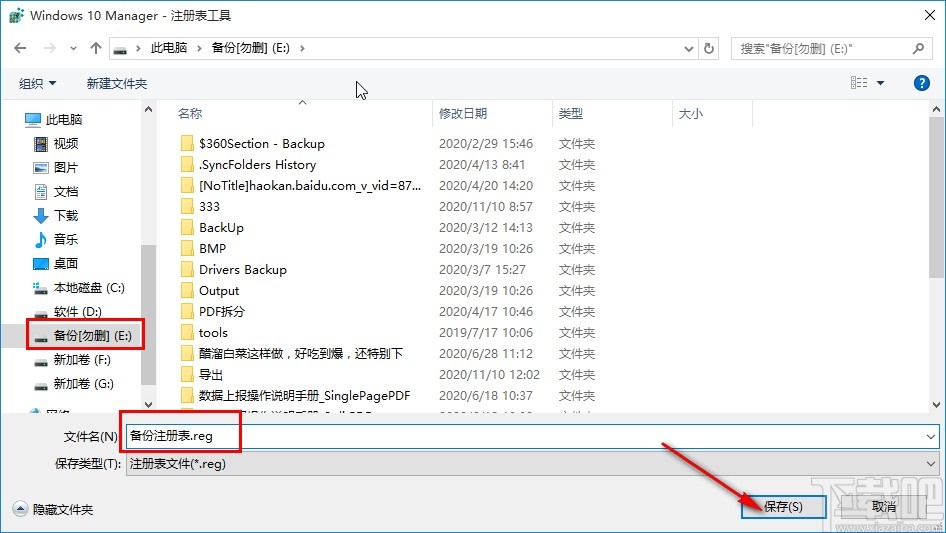
4.點擊這個保存按鈕之后我們在出現的界面中就可以看到備份注冊表成功的提示窗口了,點擊“是”按鈕可以查看備份的文件。
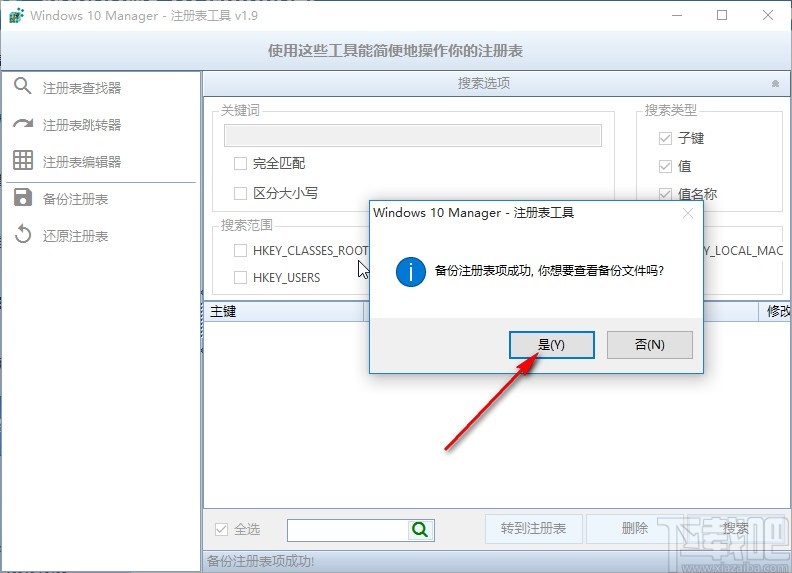
5.最后就會打開備份的注冊表文件所在的文件夾,供用戶查看備份的注冊表文件了,如下圖中所示,大家可以作為參考。

以上就是小編今天跟大家分享的使用Windows 10 Manager這款軟件來備份注冊表的具體操作方法,有需要的朋友可以試一試這個方法,希望能夠幫助到大家。
標簽:
Windows系統
相關文章:
1. Windows 10 Manager分割TXT文件的方法2. Windows 10 Manager分割文件的操作方法3. Windows 10 Manager恢復刪除文件的方法4. Windows 10 Manager加密文件的方法5. Windows 10 Manager管理啟動程序的方法6. Windows 10 Manager刪除重復文件的方法7. Windows 10 Manager恢復文件的方法8. Windows 10 Manager掃描系統重復文件的方法9. Windows 10 Manager清理注冊表的方法10. Windows 10 Manager批量卸載程序的操作方法
排行榜

 網公網安備
網公網安備